Cách khắc phục lỗi laptop cắm tai nghe nhưng vẫn phát loa ngoài
Để khắc phục lỗi laptop cắm tai nghe vẫn phát loa ngoài, ta cần xem xét lại tình trạng của máy để có được cách xử lí thích hợp.
1. Kiểm tra cổng tai nghe và thiết bị
Một trường hợp phổ biến dẫn đến lỗi này nhưng ít người để ý, đó là cổng cắm tai nghe 3.5mm trên laptop bị dính bụi bẩn do sử dụng lâu ngày. Bạn có thể kiểm tra xem cổng có bị vướng dị vật nào không, rồi dùng tăm bông (có thể thấm chút cồn) rồi lau sạch cổng, và lau sạch cả jack cắm của tai nghe cho chắc ăn.
/fptshop.com.vn/uploads/images/tin-tuc/127456/Originals/img_5a445f55b6f0c.jpg)
Ngoài ra, cũng có thể không phải laptop bị lỗi mà là do chính tai nghe của bạn gặp lỗi. Hãy thử kết nối tai nghe với điện thoại hoặc laptop khác để kiểm tra xem tai nghe có vấn đề gì không.
Sau khi đã vệ sinh máy và đảm bảo là tai nghe vẫn hoạt động bình thường mà vẫn gặp lỗi này thì khả năng cao là do driver âm thanh của laptop có vấn đề.
2. Cài đặt lại Driver âm thanh
Để khắc phục lỗi Driver, chúng ta sẽ gỡ và cài đặt lại nó.
Bước 1: Mở menu Start, nhập dòng device manager vào thanh tìm kiếm rồi click vào kết quả tương ứng vừa hiện lên.
/fptshop.com.vn/uploads/images/tin-tuc/127456/Originals/laptop-bat-wifi-yeu-1.png)
Bước 2: Cửa sổ Device Manager sẽ hiện lên. Click đúp chuột vào mục Sound, video and game controllers.
Bước 3: Click chuột phải vào mục Realtek High Definition Audio (hoặc trên một số máy sẽ là High Definition Audio) rồi chọn Uninstall device.
/fptshop.com.vn/uploads/images/tin-tuc/127456/Originals/laptop-loi-am-thanh.png)
Bước 4: Khởi động lại laptop, khi đó Windows sẽ tự động cài lại Driver cho máy.
Sau khi đã thử cả hai cách trên mà laptop vẫn còn bị lỗi phát loa ngoài khi cắm tai nghe, bạn nên đem máy đến trung tâm bảo hành hoặc cơ sở sửa chữa để được kiểm tra kĩ hơn và sửa chữa nếu cần thiết.
3./ Khởi động lại thiết bị khi lỗi laptop không nhận tai nghe
Nếu bạn gặp phải trường hợp laptop cắm tai nghe vẫn phát loa ngoài hãy khởi động lại thiết bị. Đây là cách làm hiệu quả có thế giúp xử lý nhiều lỗi trên laptop.
Rất có thể các phần mềm, ứng dụng cài đặt trên máy bị xung đột. Do đó dẫn đến tình huống âm thanh truyền đến tai nghe bị gián đoạn. Việc khởi động lại giúp đưa thiết bị trở lại trạng thái ổn định và hoạt động tốt.
Các bước khởi động lại laptop được thực hiện như sau
- Bước 1: Mở màn hình laptop => Nhấn chọn Windows.
- Bước 2: Trên cửa sổ hiển thị tiếp tục chọn biểu tượng nút nguồn => Chọn Restart.


- Hỗ trợ trả góp qua các hình thức:
- Hổ trợ trả góp HD Saison ( Chỉ cần CCCD gắn chip )
- Hỗ trợ trả góp lãi suất 0%. Hỗ trợ thanh toán mọi loại thẻ ghi nợ, thẻ tín dụng quốc tế (Visa, Master, JCB,..) và các thẻ ATM nội địa.
😎 😎QUÀ TẶNG TRÊN MỖI ĐƠN HÀNG 😎 😎
Tặng kèm Combo phím chuột văn phòng cao cấp
- Miễn phí vận chuyển – Miễn phí cài đặt phần mềm
- Tặng kèm gói vệ sinh miễn phí 12 tháng
- Tặng kèm lót chuột

Tin liên quan:
- Chế độ lọc ánh sáng xanh trên màn hình máy tính là gì?










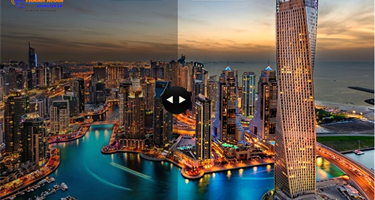

Bình luận bài viết